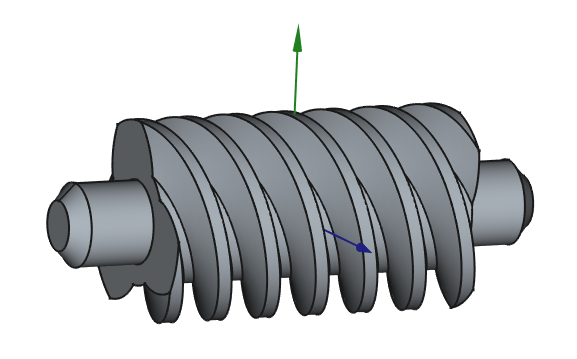この記事ではFreeCAD1.0.0の情報を執筆しています。
こんにちは、もえやです。3年ほど前からMcreatorの制作動画をYoutubeにアップしています。
今回は、FreeCADをいうソフトを使って、ウォームギアを作ってみました。
マウスの設定
編集から、設定を選びます。
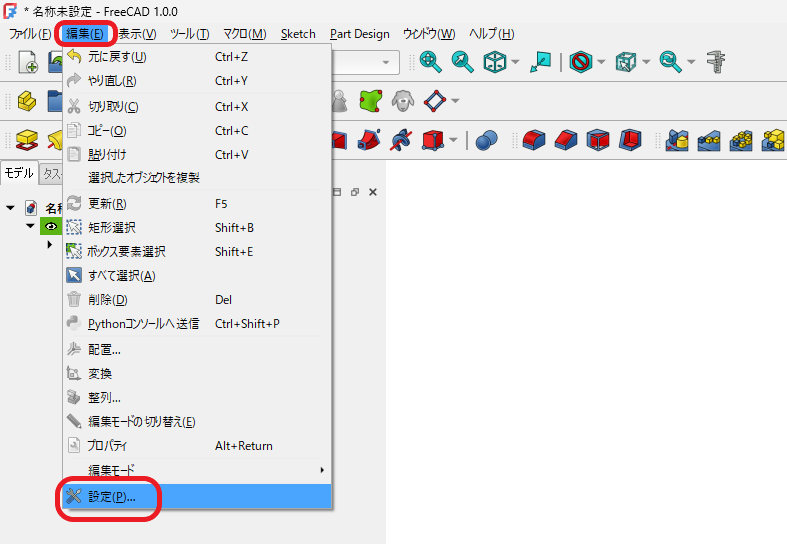
表示、ナビゲーション、3DナビゲーションのマウスをBlenderにし、OKを押します。自分の使いやすいものを選択してください。
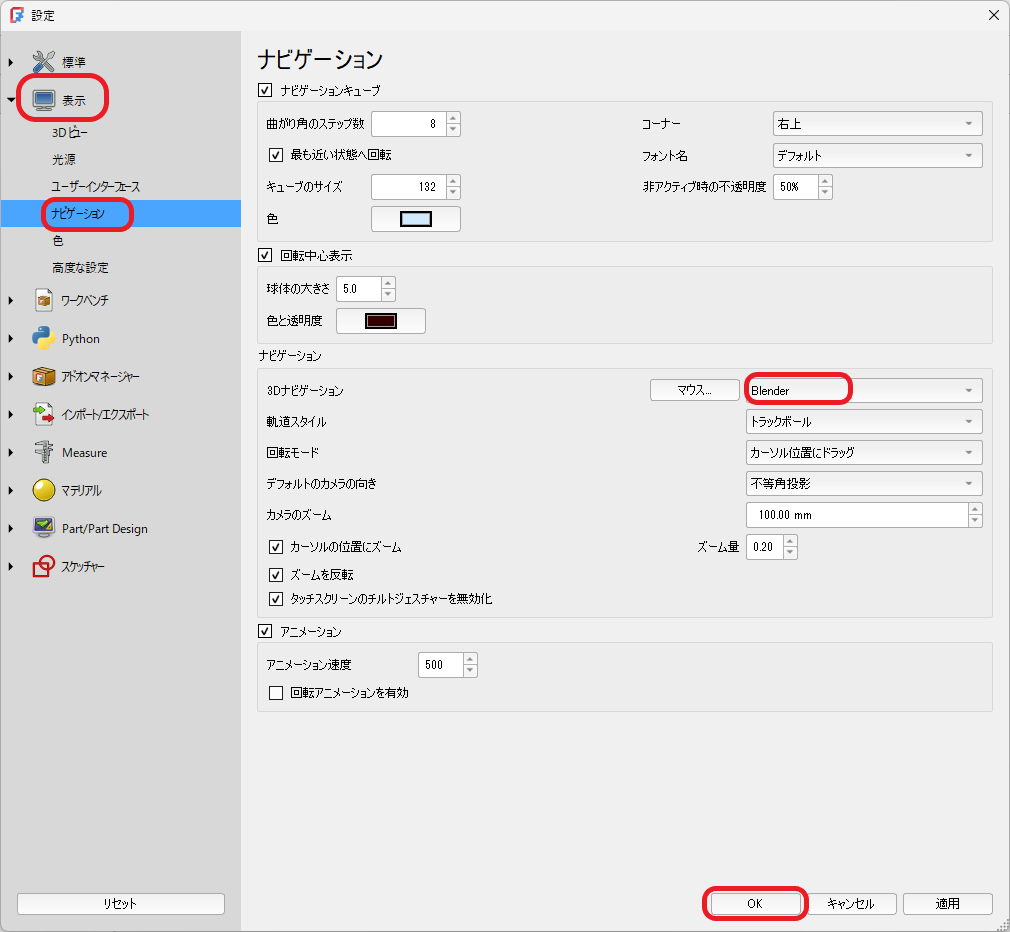
アドオンの導入
ツールから、拡張機能の管理を選択します。
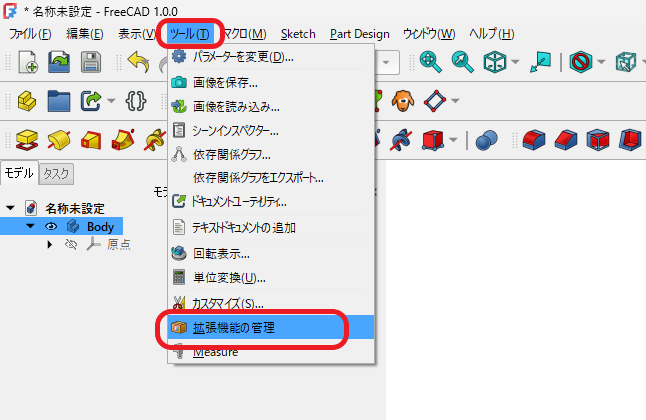
検索に、gearと入力すると、freecad.gears workbenchが出てくるので選択します。
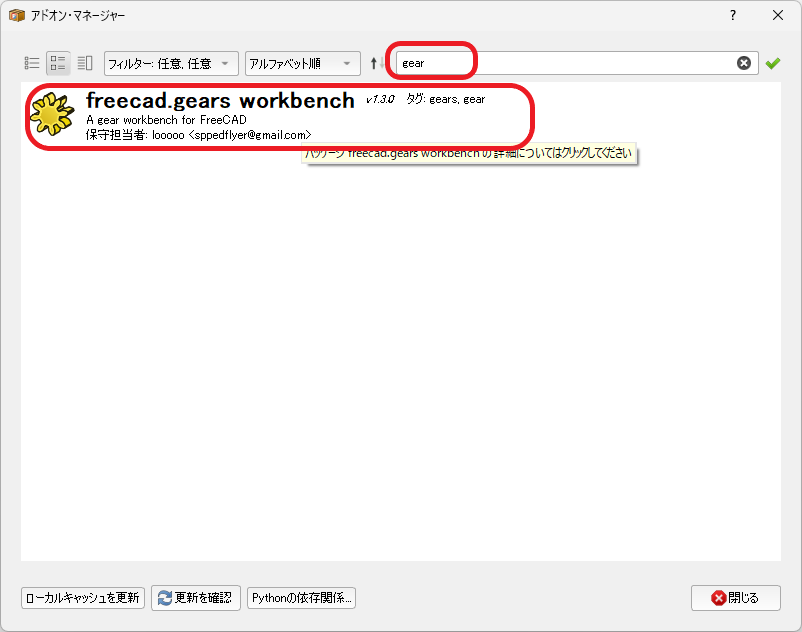
インストールを押します。この後再起動するか聞かれるので、再起動します。
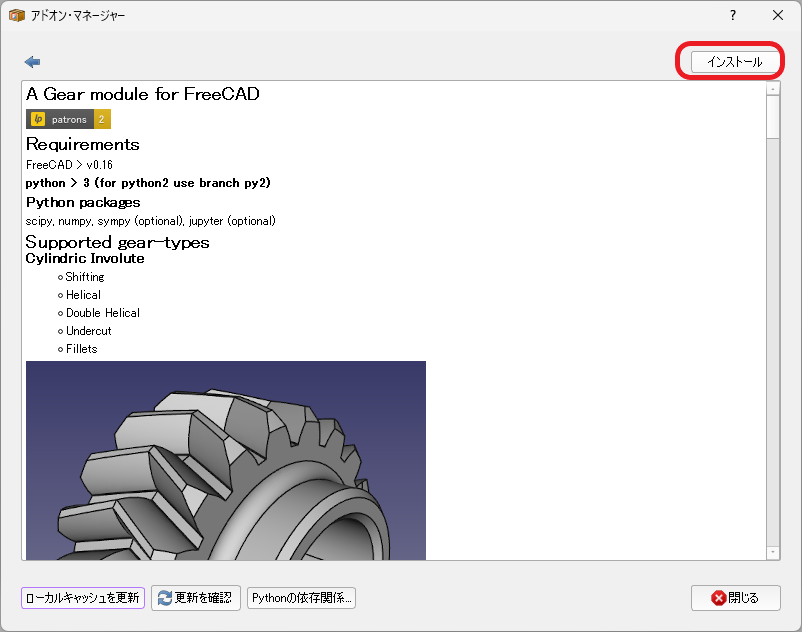
ウォームギアの作成
再起動したら、パラメトリックパーツを新規作成します。
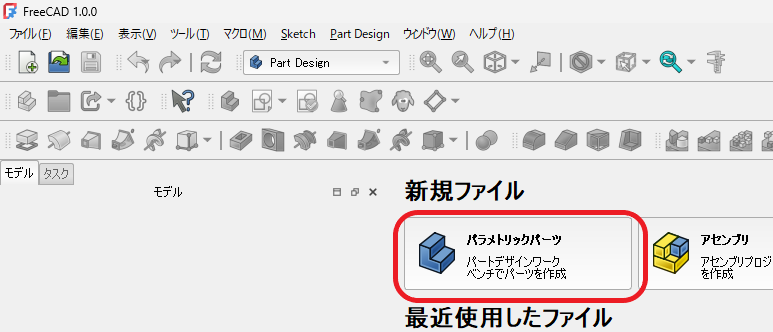
スケッチを作成、を押します。
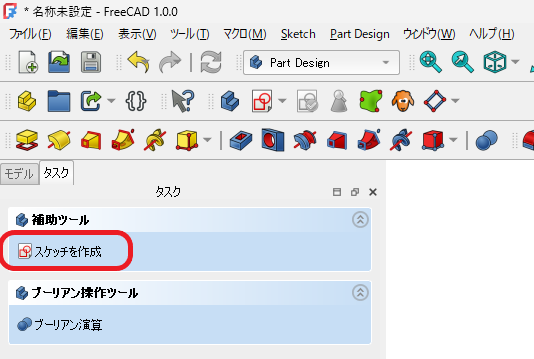
YZ平面を選択し、OKを押します。
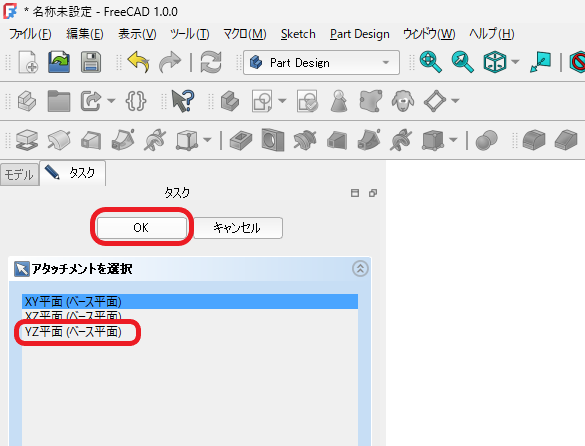
円を選択し、原点を中心に円を作成します。
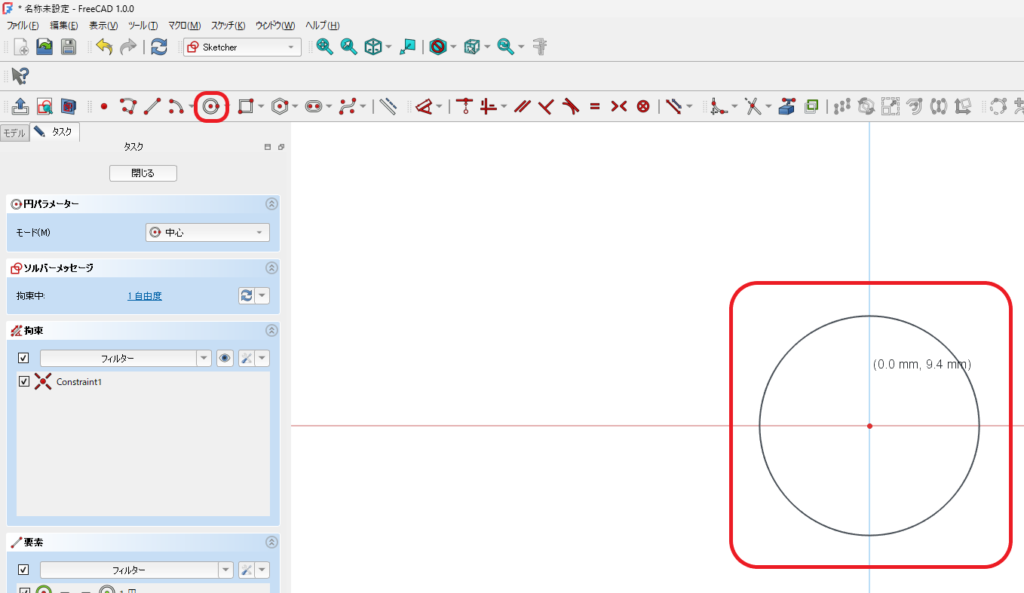
寸法の中から、直径拘束を選択します。
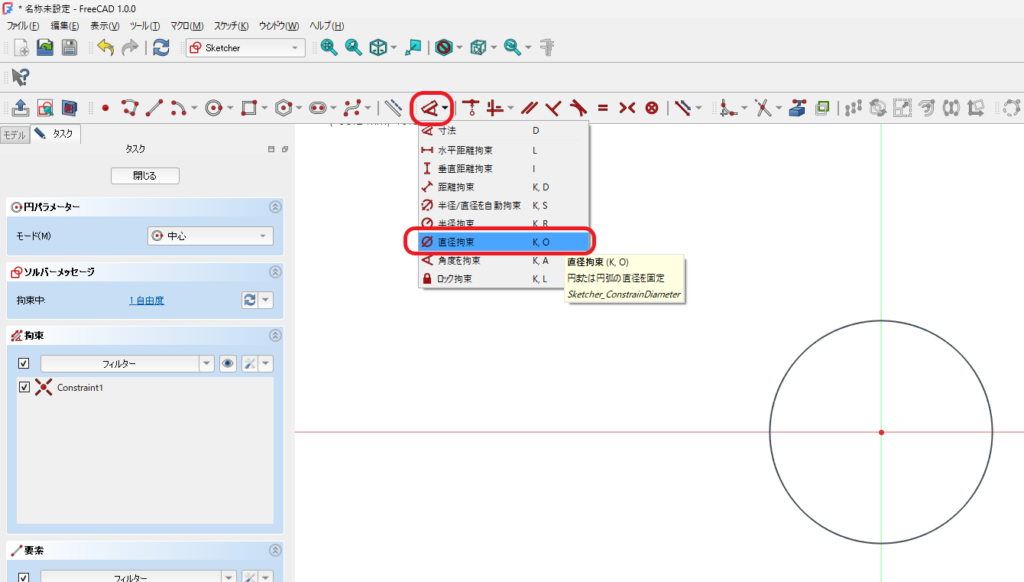
円を選択し、直径を5㎜にし、OKを押します。
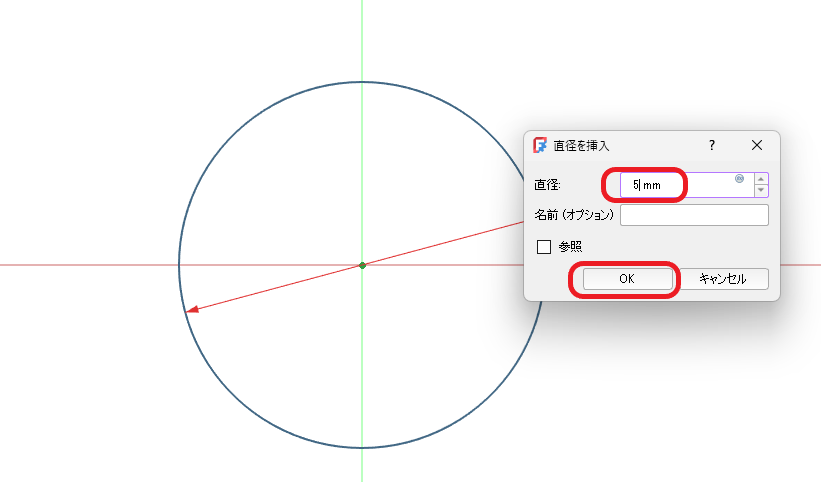
閉じるを押します。
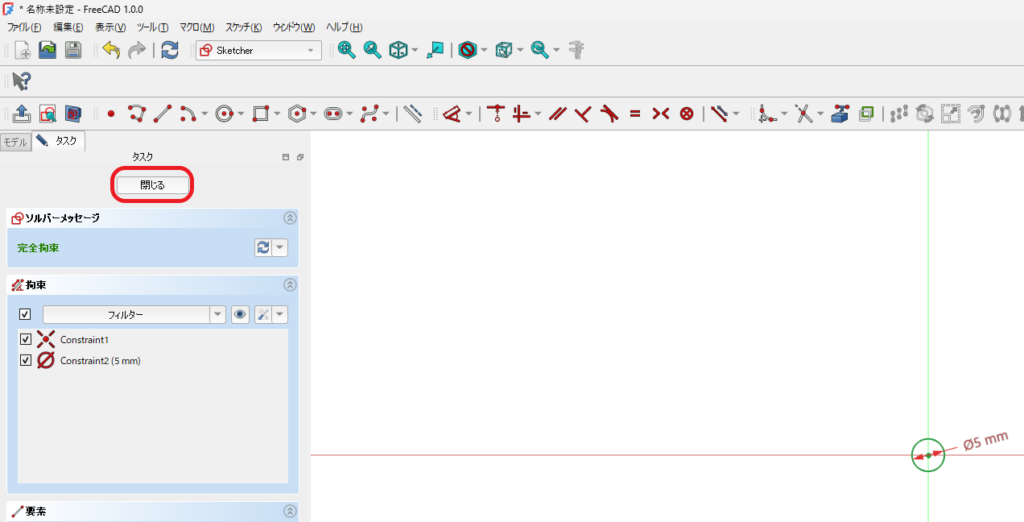
スケッチを選択した状態で、パッドを選択します。
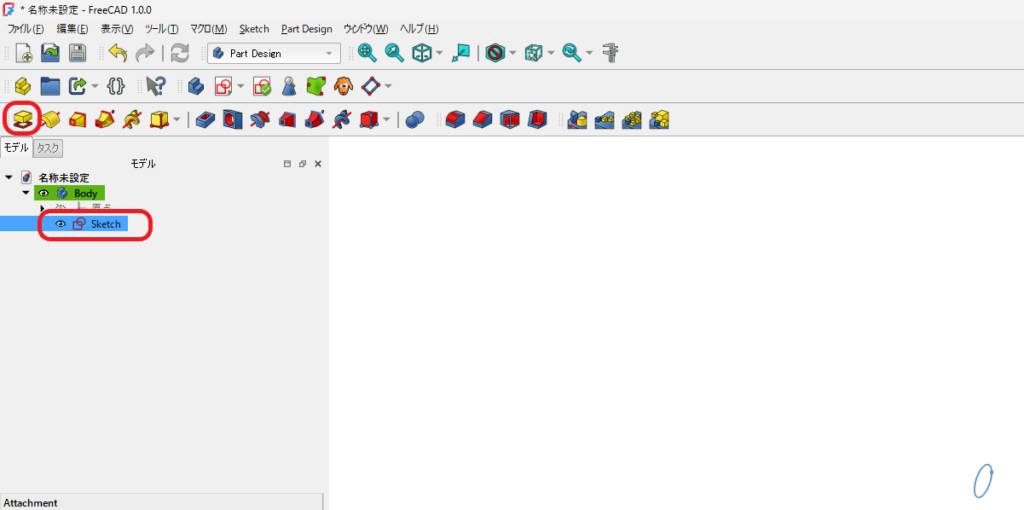
長さを30㎜にし、面に対して対称にチェックを入れ、OKを押します。
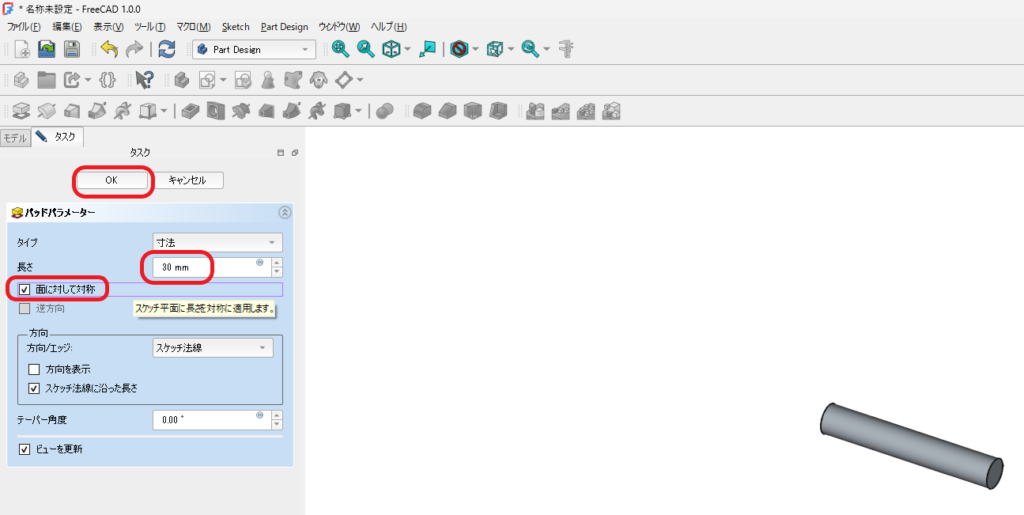
ワークベンチのプルダウンを押します。
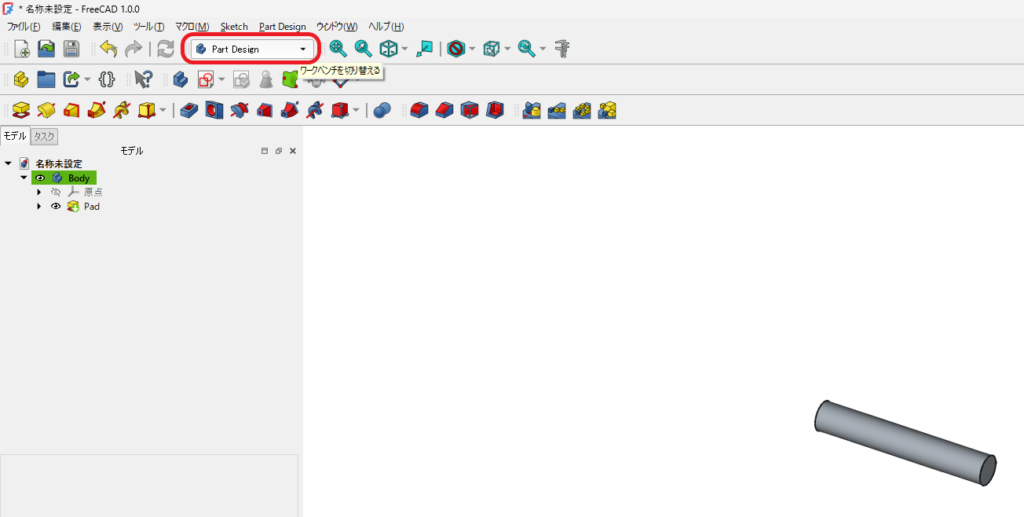
Gearを選択します。
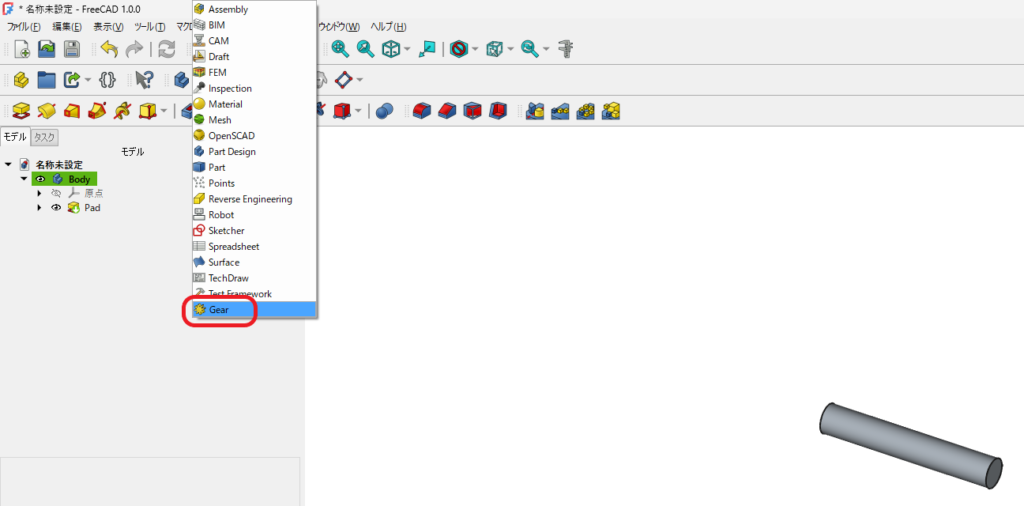
Worm Gearを押すと、ウォームギアが追加されます。
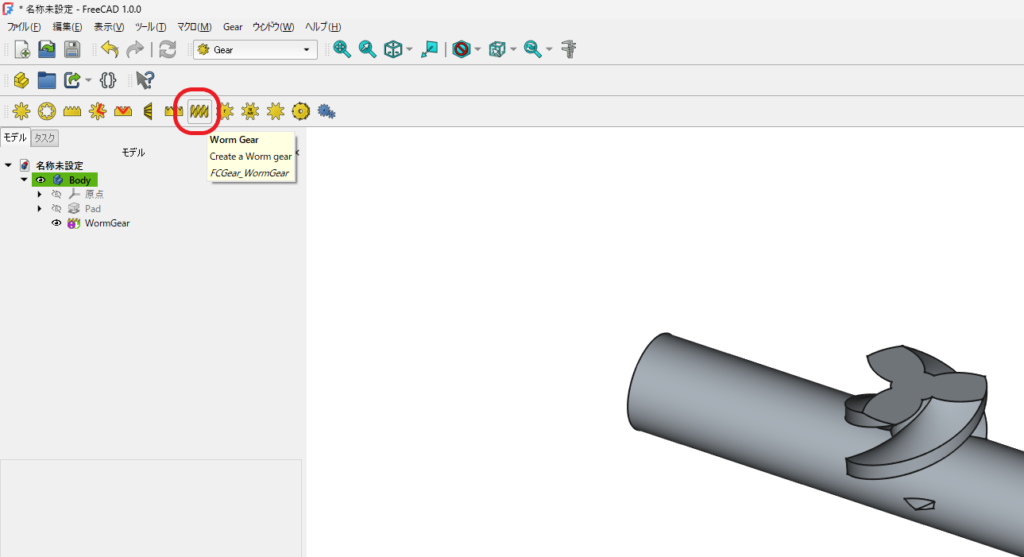
原点位置がわかりにくいので、表示から、座標軸の表示を切り替え、を押して座標系を表示します。
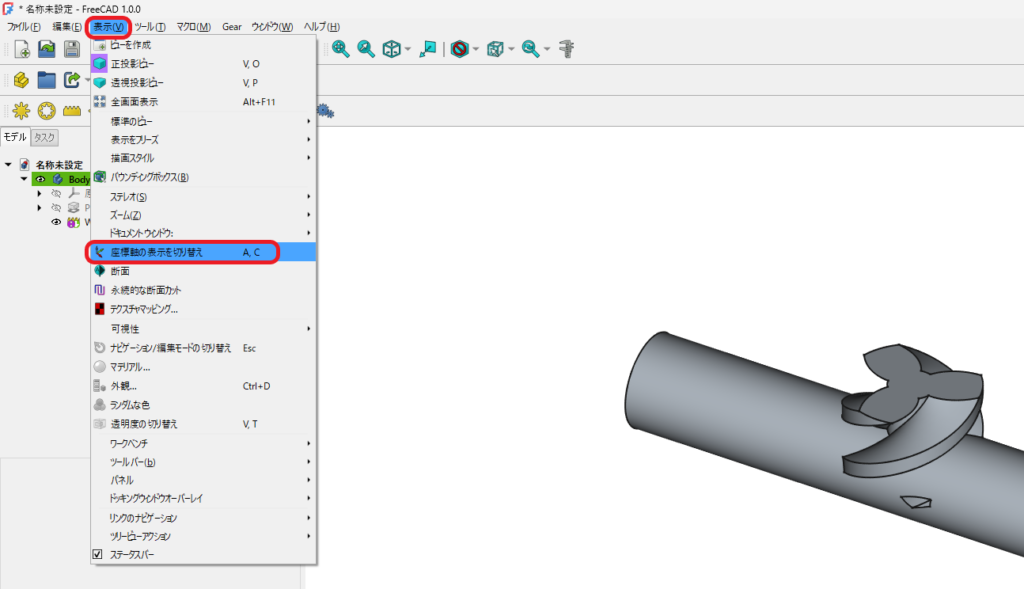
作成したWormGearを選択し、角度を90°、軸をx0、y1、z0にし、位置をx-10します。
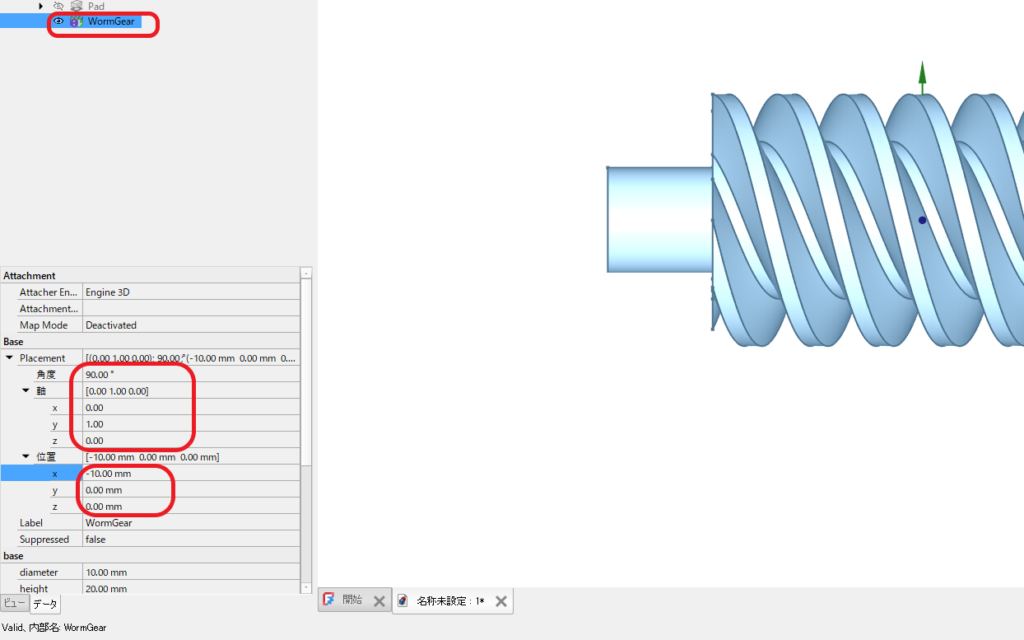
下にスクロールして、baseのdiameterを10mmに、heightを20mmにします。

ワークベンチをPart Designに戻します。
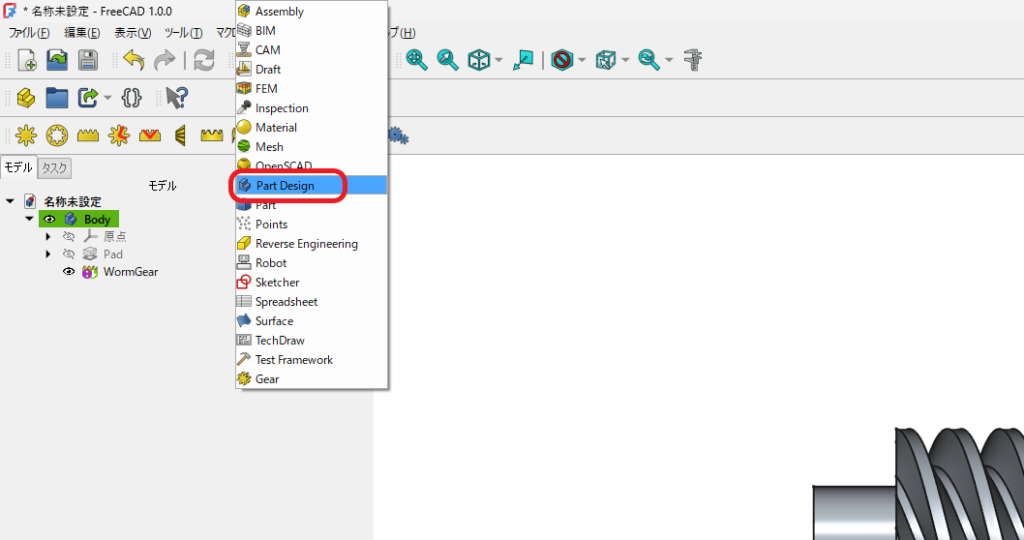
面取りを選択します。
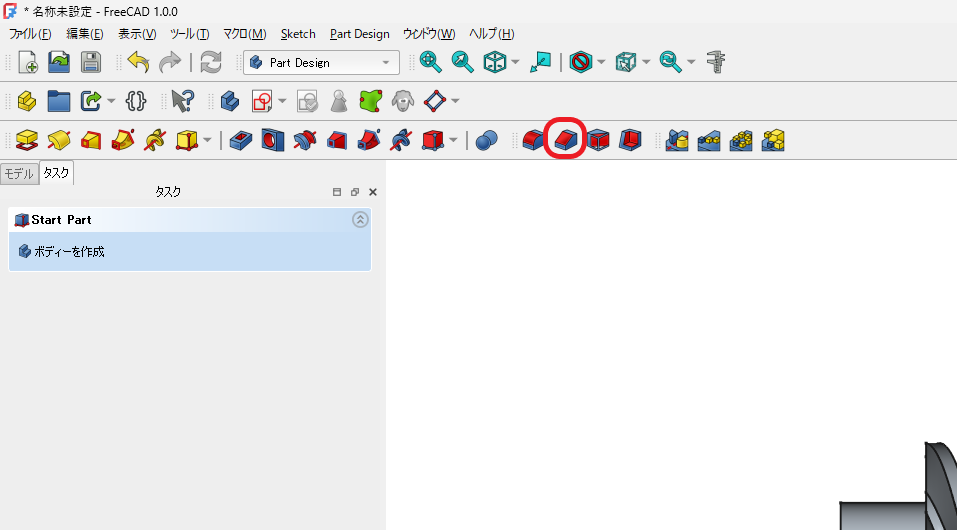
軸の両端の辺を選択し、OKを押します。

このようなウォームギアが完成しました!